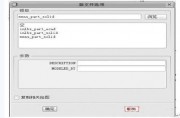pro engineer以其先进的参数化设计模式、基于特征的实体造型而受到广大用户的欢迎。下面是小编整理的关于pro engineer教程中的简单设置,希望对你们有帮助!
pro engineer教程:单位简单设置
每个模型都有一个公制的和非公制的单位系统,以确保该模型的所有材料属性保持测量和定义的一致性。所有Pro/ENGINEER模型都定义了长度、质量/力、时间和温度单位。
Pro/ENGINEER提供了7种预定义单位系统,其中一个是默认的单位系统(如图2 27的【单位管理器】对话框中所示)。可以更改指定的单位系统,也可以定义自己的单位和单位系统(称为定制单位和定制单位系统),但不能更改预定义的单位系统。
选择菜单栏中的【应用程序】|【继承】命令,系统会打开【菜单管理器】,如图2-27左图所示。
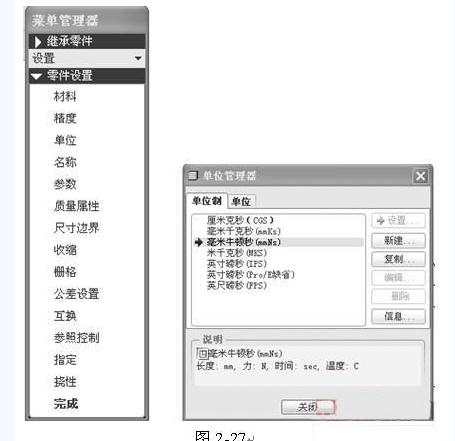
选择【单位】命令会打开【单位管理器】对话框,如图2 27右图所示。此对话框列出了预定义的单位系统和所有定制单位系统,其中红色箭头表示的是模型当前单位系统。利用此对话框,可以设置、创建、更改、复核或删除模型的单位系统或定制单位。还可以创建新的定制单位和单位系统。
如果所用的模型不含有标准SI或英制单位,或者所用"材料"文件(使用【应用程序】|【继承】|【材料】命令所设置的)含有不能从单位系统衍生的单位,或者兼而有之时,才使用定制单位。Pro/ENGINEER使用定制单位的定义解释材料属性,也可以使用定制单位创建新的单位系统。
建议为模型创建一个模板,其中含有完整定义的单位系统。选择【文件】|【新建】命令,取消选中【新建】对话框中的【使用默认模板】复选框,然后使用【新文件选项】对话框,创建一个模板或修改一个PTC标准模板。需注意的是,在任何情况下,必须确保在设计模型之前有一个定义的单位集。
pro engineer教程:系统颜色简单设置
Pro/ENGINEER提供了一整套完善的默认系统颜色,利用它用户可以轻松地识别模型几何、基准和其他重要的显示元素;而且图元中的颜色常常反映一些提示信息,如尺寸标注时多标注了一个尺寸,形成了过约束,系统会将形成过约束的尺寸标注显示为红色,提示用户标注错误,必须删除一个红色的尺寸。
在菜单栏中选择【视图】|【显示设置】|【系统颜色】命令,系统将弹出【系统颜色】对话框,用于设置系统环境和各图元显示颜色,如图2 24所示。
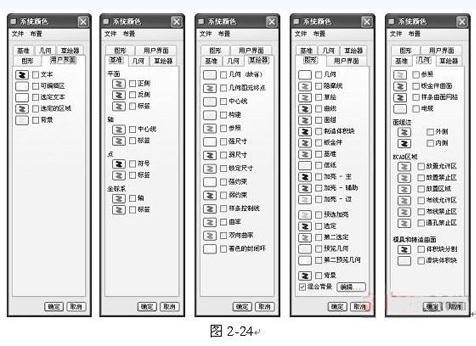
【用户界面】选项卡:为文本、可编辑区、选定区域以及背景设置颜色。
【基准】选项卡:设置基准平面、轴、点和坐标系的颜色。
【图形】选项卡:显示图形元素的默认颜色。
【几何】选项卡:为"参照"、"钣金件曲面"、"骨架曲面网格"、"电缆"、"面组边"、"模具和铸造曲面"和"ECAD区域"设置颜色。
在该对话框中,每个选项前面都有一个 按钮,用户若要改变某选项的颜色,只需要单击该按钮,系统会弹出【颜色编辑器】对话框,如图2 25所示。
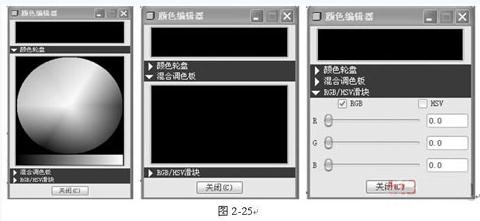
【颜色编辑器】对话框提供了3种调整颜色的方法,分别是颜色轮盘、混合调色板和RGB/ HSV滑块。
【颜色轮盘】:展开的是轮盘界面,直接在轮盘上点选颜色即可定义颜色。
【混合调色板】:单击调色板四周白色方块中的一个,然后从颜色轮盘中选择一种颜色用于混合,再单击调色板四周白色方块中的一个,然后从颜色轮盘中选择一种颜色与前一种颜色混合,一共可选取4种颜色来混合。选取完颜色后,即可在调色板内单击,以选取混合后的颜色。
【RGB/HSV滑块】:为系统默认的方法。如果选中【RGB】复选框,则可以通过鼠标拖动R、G、B滑块或在方框内输入0~255之间的数值来混合红、绿、蓝三种颜色,以创建某一特定颜色。如果选中【HSV】复选框,则可以混合色调、饱和度和数值,以创建某一特定颜色,使用方法和RGB相同。
【系统颜色】对话框的底部有一个【混合背景】复选框,用于控制绘图窗口的背景颜色,即表示以混合颜色来显示背景。选中该复选框时,对话框中的【编辑】按钮变得可用,单击该按钮,系统将弹出【混合颜色】对话框,从中设置颜色即可。只有不选取该选项时,才可以通过其他选项来设置窗口的背景颜色。
另外,在【系统颜色】对话框的顶部还有【文件】菜单和【布置】菜单,如图2 26所示。在【文件】菜单下有【打开】和【保存】两个命令。
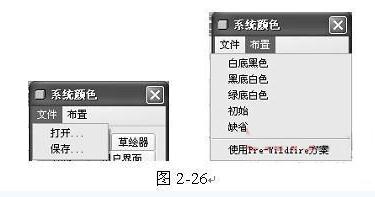
使用【文件】菜单,可以打开已有的颜色配置或保存当前配置。其中,【打开】命令允许通过读取系统颜色文件(。scl)恢复先前使用的颜色配置;【保存】命令允许将当前系统颜色配置保存到文件(。scl)中,以备将来使用。
在【布置】菜单下则是几个由系统提供的颜色设置方案,Pro/ENGINEER Wildfire 5.0提供了以下颜色配置:白底黑色、黑底白色、绿底白色、初始、缺省、使用Pre-Wildfire配置。
看了小编整理的关于pro engineer教程中的简单设置,是不是觉得很有用呢?喜欢的话,赶快分享哦!
,enginee教程,enginee技巧